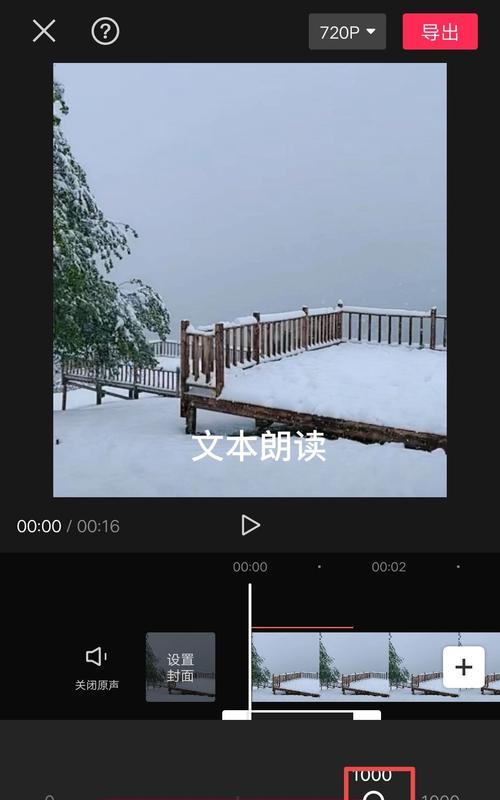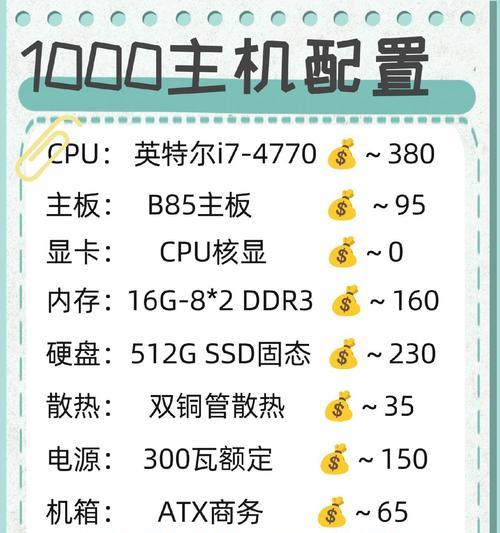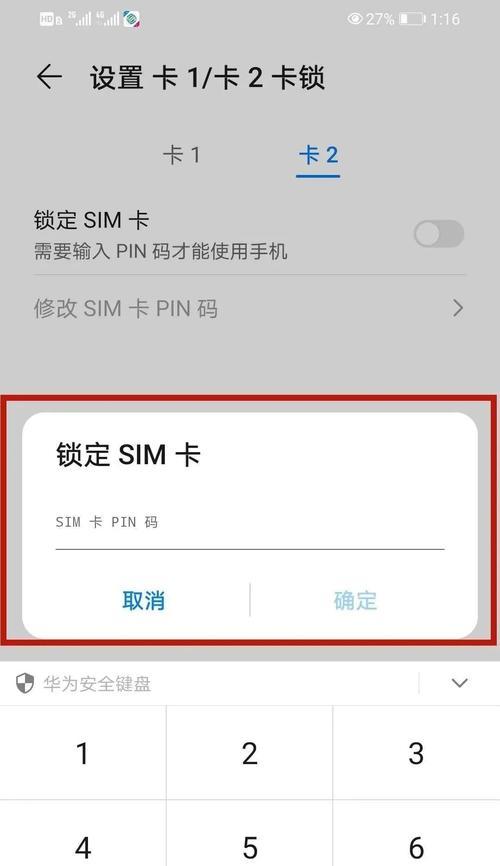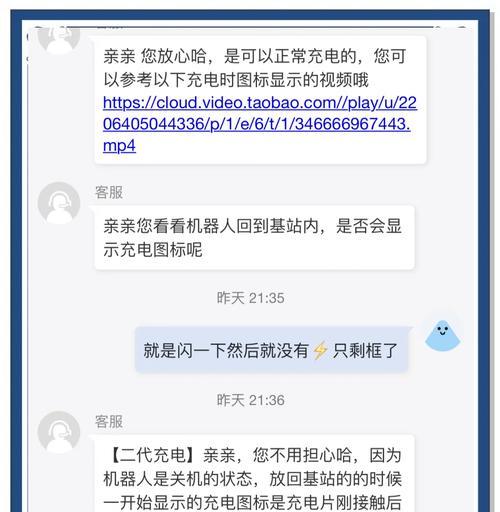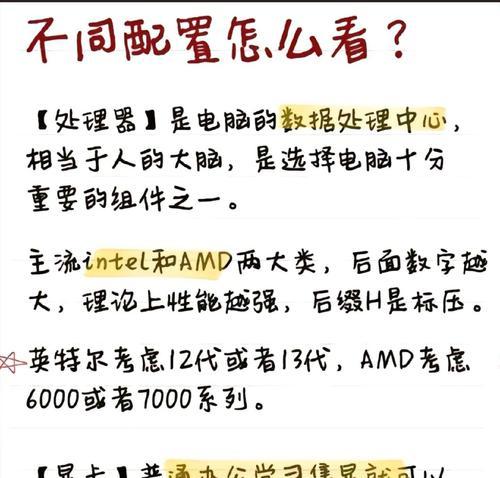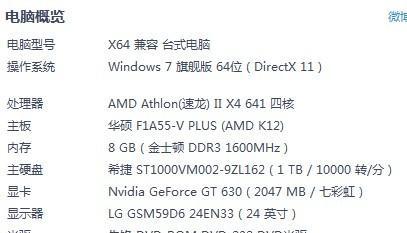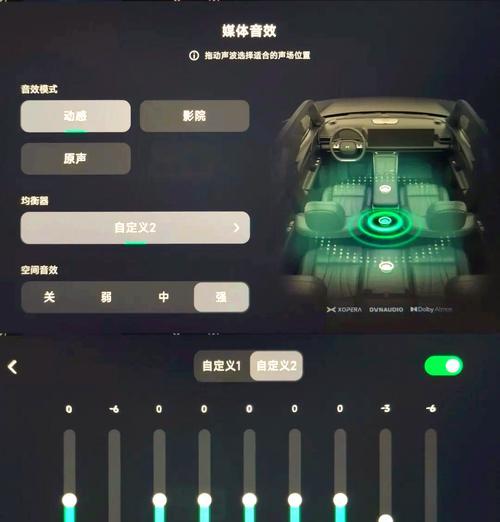电脑在游戏更新后黑屏,如何解决?
游客 2025-04-16 12:20 分类:数码知识 5
电脑在游戏更新后黑屏,这是不少玩家都会遇到的恼人问题。它可能由多种因素引起,包括但不限于软件冲突、硬件不足、驱动程序不兼容或系统问题。在本文中,我们将一步步指导您如何定位问题并找到有效的解决方案。
一、检查基本故障排除步骤
在深入分析之前,先从最基本的故障排除步骤开始:
1.确认显示器连接:确保显示器与电脑的连接线没有松动或损坏。
2.检查电源:确认电脑和显示器都已接通电源并开启。
3.基本重启:按住电源键几秒钟强制关机,然后再次开机询问电脑是否正常进入系统。
若以上步骤均无效,则需要更深入的检查。

二、更新或回滚驱动程序
更新显卡驱动程序可能会解决与图形处理相关的黑屏问题。
1.进入安全模式:重启电脑,在启动过程中连续按F8键(或视品牌而定),选择进入“安全模式”。
2.找到设备管理器:在安全模式下,右键点击“此电脑”,选择“管理”,在计算机管理窗口中选择“设备管理器”。
3.更新显卡驱动程序:在设备管理器中找到显卡,右键点击,选择“更新驱动程序”并按照提示操作。
如果您在更新驱动后遇到问题,可以选择回滚到之前的版本。

三、检查并更新系统和游戏
1.系统更新:确保您的操作系统是最新的。这可以通过“设置”->“更新与安全”->“Windows更新”来完成。
2.游戏文件检查:通过游戏平台(如Steam或EpicGames)检查游戏文件完整性。在Steam中,右键点击游戏,选择“属性”,进入“本地文件”标签页,点击“验证游戏文件的完整性”。

四、系统文件检查和内存测试
1.系统文件检查器:打开命令提示符(管理员),输入`sfc/scannow`后回车,等待系统文件检查完成。
2.运行内存测试:Windows内存诊断工具能够检测内存中的错误。打开它并选择“立即重新启动并检查”(推荐)或者“在下次启动时检查”。
五、检查游戏更新日志和相关讨论
查看游戏的官方更新日志,看看是否提及有关更新后可能出现的问题和解决方案。同时,在游戏论坛和社交平台上寻找其他玩家可能遇到的问题和解决方法。
六、硬件检查
如果以上步骤都无法解决问题,可能是硬件问题导致的游戏更新后黑屏。建议您:
1.检查散热:电脑过热可能导致黑屏,确保散热风扇工作正常,清理灰尘。
2.使用其他硬件:比如替换另一条内存条或显卡,以判断是否是硬件故障。
七、寻求专业帮助
当您尝试了以上所有步骤后,问题仍未解决,那么建议您联系专业的电脑维修服务。
结语
电脑在游戏更新后黑屏可能让人束手无策,但通过以上提供的方法,大多数情况下都能找到问题的根源并解决。记住,进行任何硬件更换或系统重置前,请确保备份重要数据以防数据丢失。希望本文能帮助您顺利解决问题,并重新享受游戏乐趣。
版权声明:本文内容由互联网用户自发贡献,该文观点仅代表作者本人。本站仅提供信息存储空间服务,不拥有所有权,不承担相关法律责任。如发现本站有涉嫌抄袭侵权/违法违规的内容, 请发送邮件至 3561739510@qq.com 举报,一经查实,本站将立刻删除。!
- 最新文章
-
- 联想笔记本的小红点怎么关闭?关闭小红点的正确步骤是什么?
- 笔记本电脑KBBL接口是什么?
- 华硕笔记本如何进入bios设置?
- 苹果笔记本盒盖状态下如何设置听音乐?
- 坚果投影仪推荐使用哪些播放器软件?如何下载安装?
- 倒持手机拍照的技巧和方法是什么?
- 电脑红绿黑屏怎么办解决?有哪些可能的原因?
- 联想电脑尖叫声音大解决方法?
- 如何设置投影仪进行墙面投影?
- 如何阅读电脑主机配置清单?哪些参数最重要?
- 假装拍照模块手机拍摄方法是什么?
- 监控维修笔记本电脑费用是多少?服务流程是怎样的?
- 笔记本电源键配置如何设置?设置中有哪些选项?
- 笔记本电脑键盘卡住怎么解开?解开后键盘是否正常工作?
- 超清小孔摄像头如何用手机拍照?操作方法是什么?
- 热门文章
- 热评文章
- 热门tag
- 标签列表